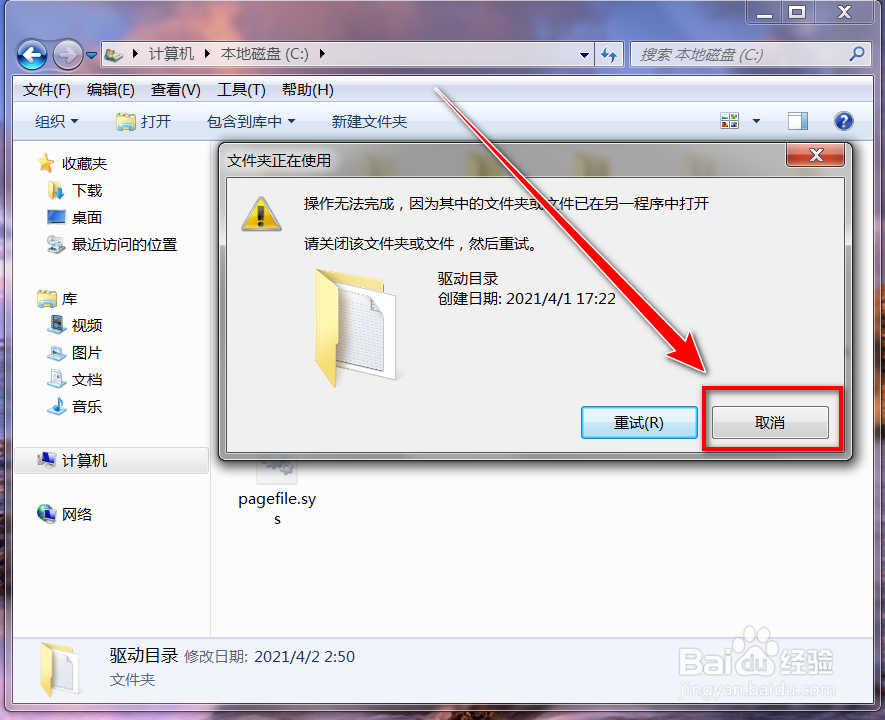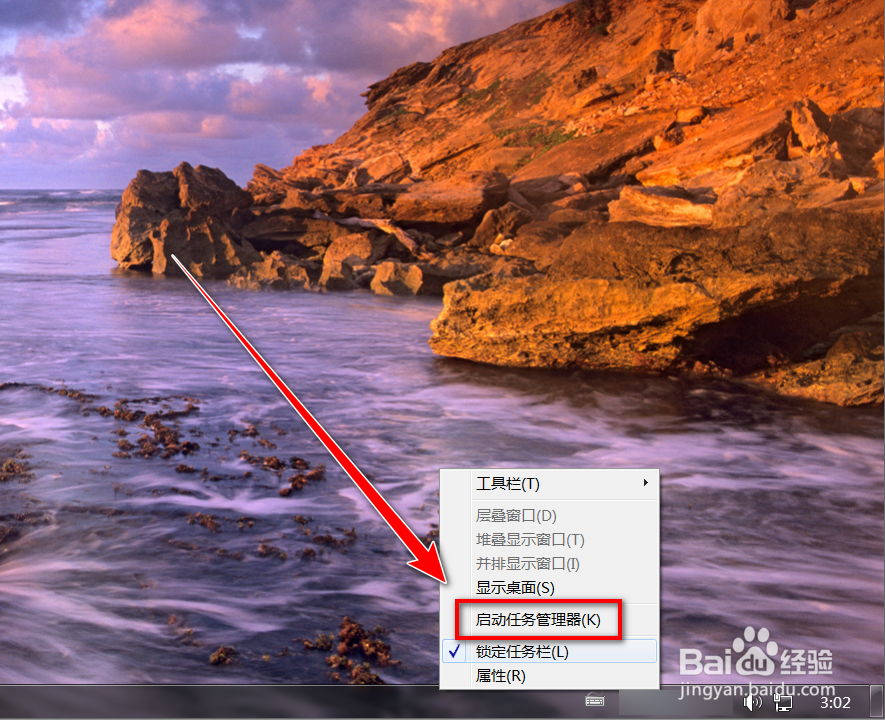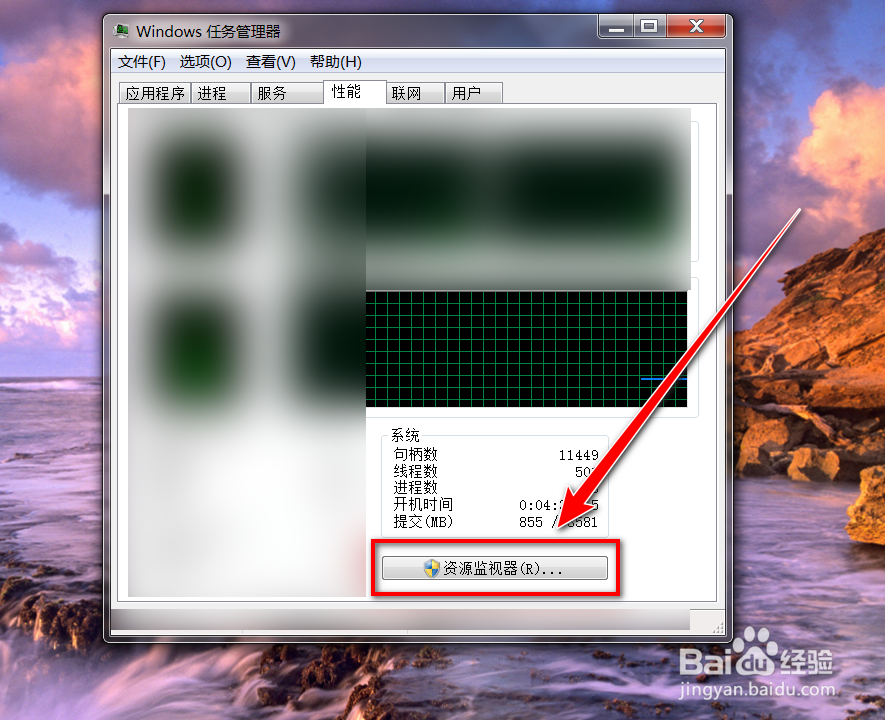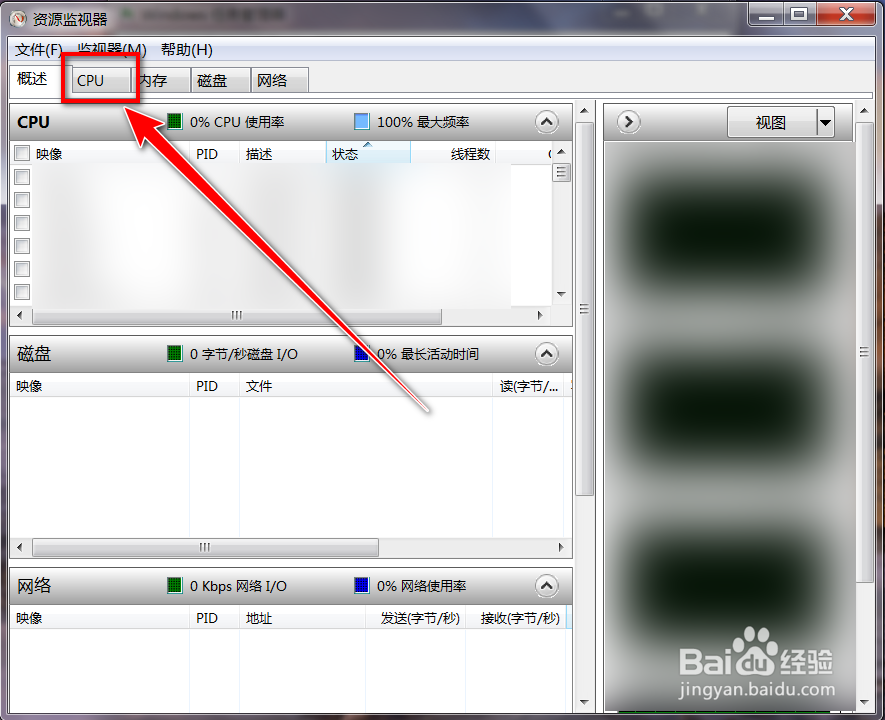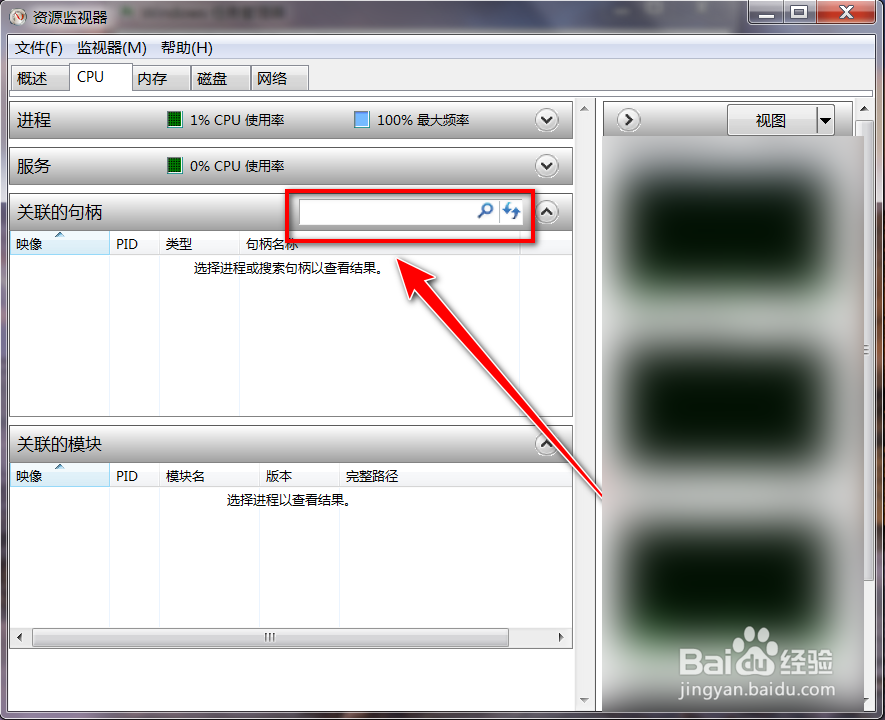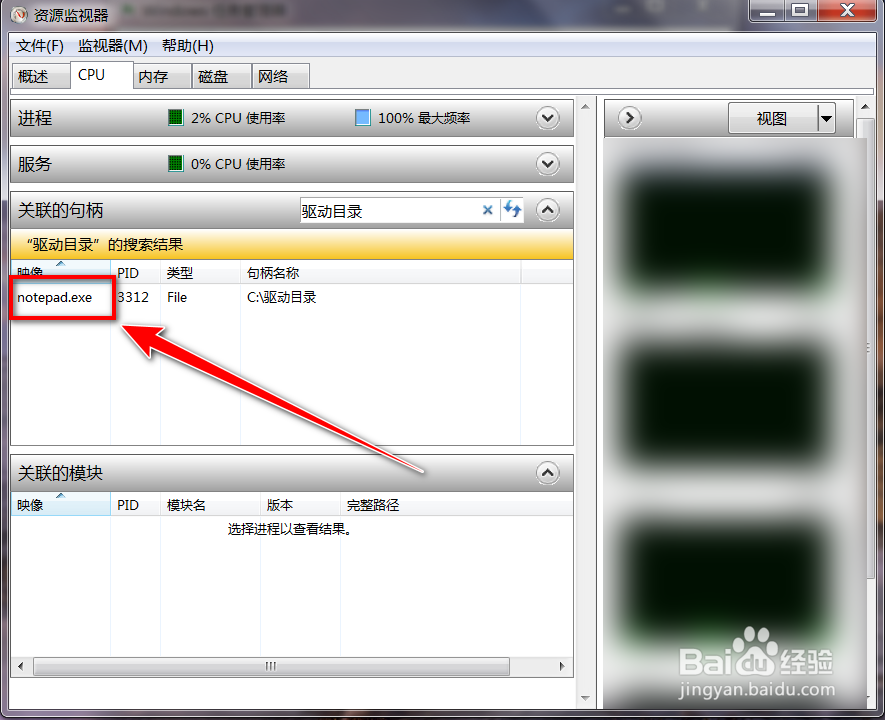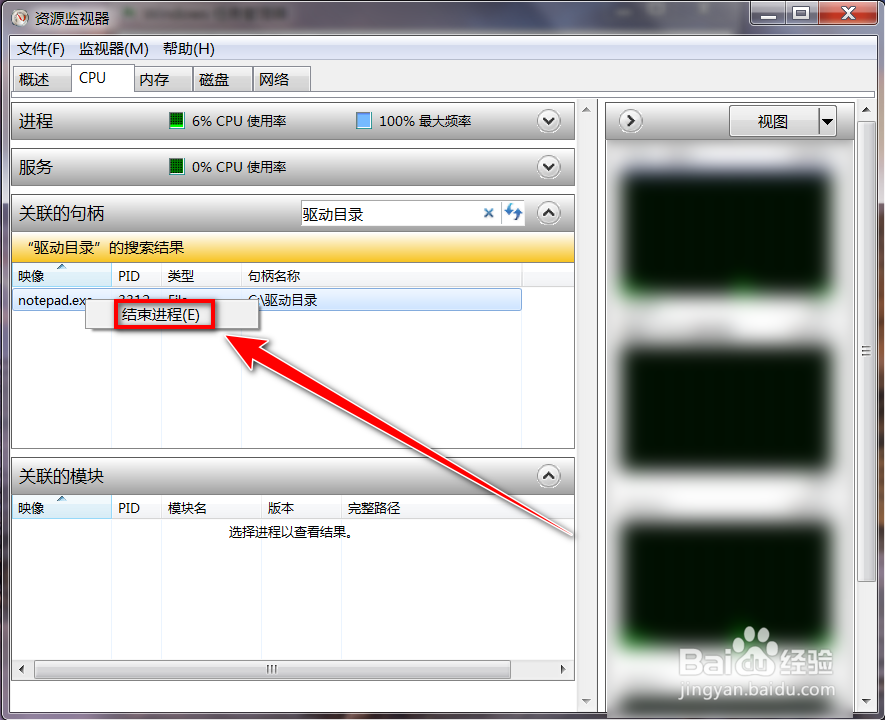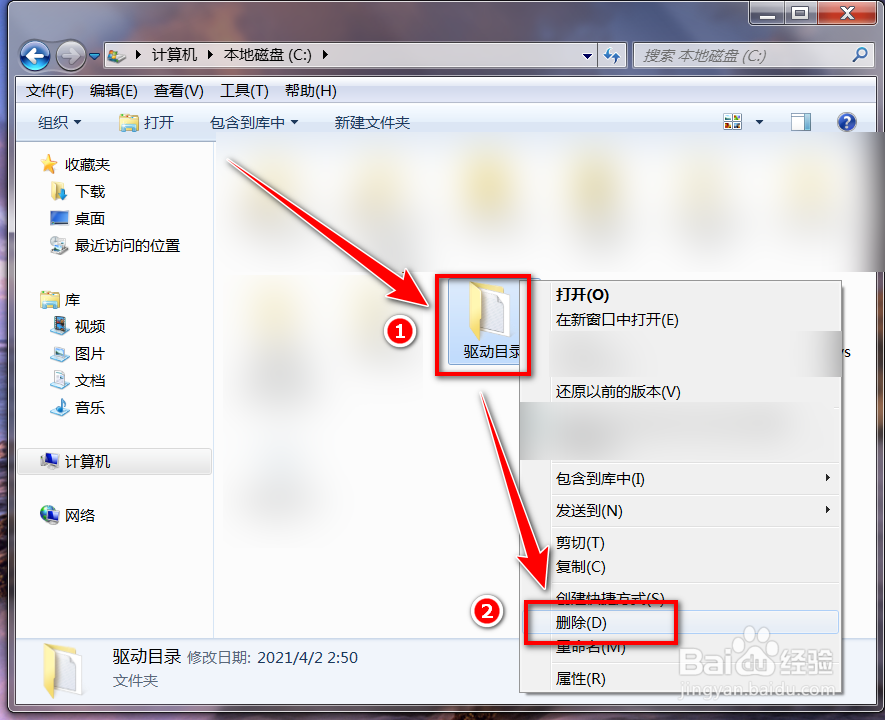文件夹无法删除已在另一程序打开
1、在提示框中,点击“取消”按钮。
2、用鼠标右键点击任务栏。
3、在右键菜单中,点击“启动任务管理器”。
4、在“任务管理器”的窗口里,点击“性能”选项卡。
5、在“性能”选项卡下,点击“资源监视器”按钮。
6、在“资源监视器”的窗口里,点击“CPU”选项卡。
7、“CPU”选项卡的下方,在“关联的句柄”右边的搜索框中输入“无法删除的文件夹的名字”。
8、在“搜索结果”中,即可查看到占用此文件夹的程序,鼠标右键点击此程序名称。
9、点击“结束进程”。
10、在提示框中,点击“结速进程”。
11、结束进程后,再次删除此文件夹,便可正常删除了。
声明:本网站引用、摘录或转载内容仅供网站访问者交流或参考,不代表本站立场,如存在版权或非法内容,请联系站长删除,联系邮箱:site.kefu@qq.com。
阅读量:48
阅读量:26
阅读量:96
阅读量:78
阅读量:50